Benvenuto ad una nuova lezione di MasterExcel.it. In questa lezione vedremo come utilizzare la Funzione Cerca Excel.
Prima di continuare, voglio puntualizzare che non devi in nessuno caso utilizzare la funzione cerca. In nessuno caso. Ne discuterò più affondo nella prossima lezione.
Inoltre, ti prego di non fare confusione con le Funzioni Ricerca e Trova, le quali compiono un lavoro completamente differente e di cui ho già discusso nella lezione apposita.
Guarda il video della Funzione Cerca Excel
Come sempre utilizzeremo un file di esempio, visibile nell’immagine sottostante.
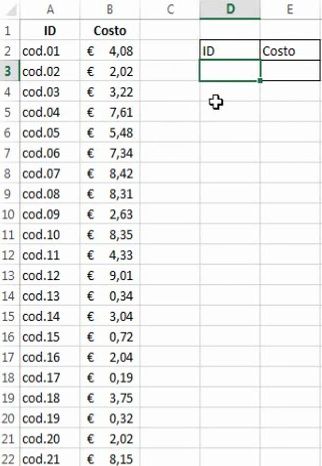
In questo caso, tramite la Funzione Cerca, dovremo trovare il costo di un oggetto preciso, individuato tramite il suo “ID”. Un po’ come abbiamo fatto nelle lezioni del Cerca Verticale e dell’Indice Confronta. Mi immagino tu sappi anche impostare un piccolo database su Excel in maniera appropriata, altrimenti puoi trovare informazioni nel nostro Corso Excel Base.
All’interno della cella D3, scriviamo il nostro codice “ID”. Ad esempio “cod.05”. Nella cella E3, invece, scriveremo la nostra funzione: “=cerca”. Nel campo “valore” selezioniamo il codice “cod.05”, contenuto nella cella D3, come “vettore” selezioniamo la colonna A, come “risultato” selezioniamo la colonna B.
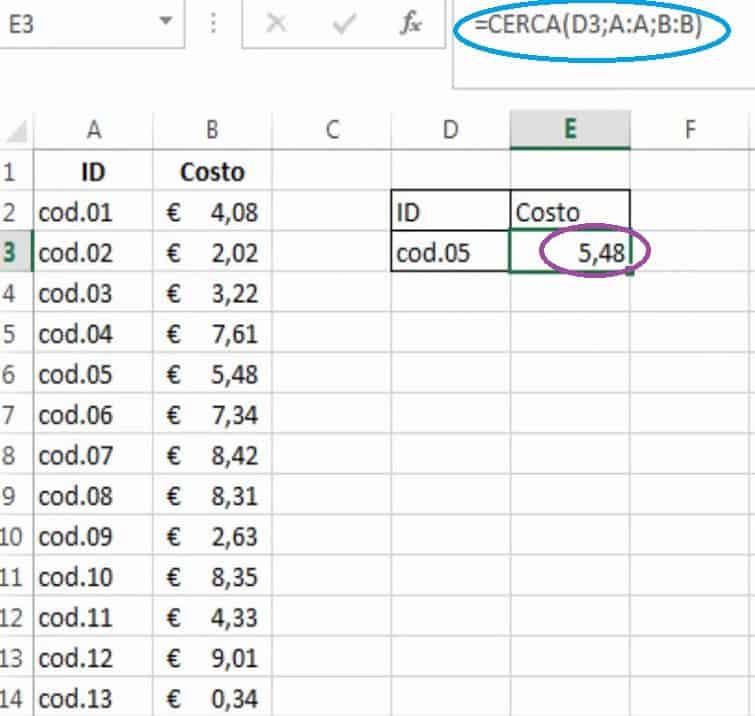
Cerchiato in blu possiamo vedere la nostra formula, nel suo aspetto completo. Cerchiato in viola, invece, possiamo vedere il nostro risultato. E tanto per essere più chiari, la formula è questa:
=CERCA(D3;A:A;B:B)
A questo punto ci sarà sufficiente cambiare il valore all’interno della nostra cella D3 per far cambiare, di conseguenza, anche il valore ricercato dalla nostra funzione.
Proviamo a sostituire “cod.05” con “cod.04”. Il risultato è visibile nell’immagine sottostante.
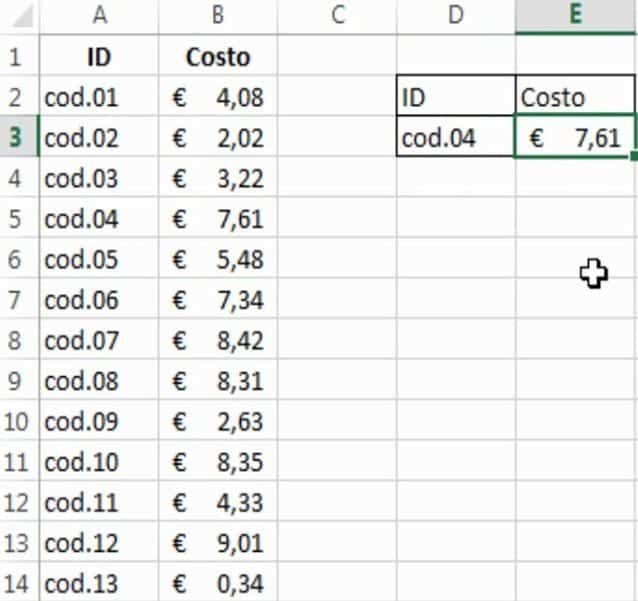
Fatto!
Conclusioni
Se ti ricordi le precedenti lezioni, puoi notare che la Funzione Cerca Excel compie un lavoro identico alla Funzione Cerca Verticale e all’Indice e Confronta. Come dicevo all’inizio, io sconsiglio sempre di utilizzare la Funzione Cerca che abbiamo appena visto. Questa è una funzione vecchia. Io consiglio fortemente l’utilizzo della Indice Confronta ma di tutto questo ne parleremo dettagliatamente nella prossima lezione!
Quindi noi ci vediamo proprio nella prossima lezione e vediamo perché non usare la Funzione Cerca.



